Cara mencadangkan profil browser Brave

Panduan lengkap untuk mencadangkan dan memulihkan profil pengguna di browser Brave dengan langkah-langkah yang jelas dan aman.
Paket Snap adalah teknologi Linux luar biasa yang dirangkul oleh komunitas, karena menawarkan banyak fitur dan manfaat. Namun, terkadang paket Snap dapat mengaburkan output baris perintah Anda saat perintah lsblk berjalan di terminal, dan itu bisa sangat mengganggu.
Dalam panduan ini, kita akan membahas bagaimana Anda dapat mengambil langkah-langkah untuk menyembunyikan paket Snap dari output perintah lsblk melalui sebuah perintah. Kami bahkan akan membahas cara membuat filter permanen, jadi Anda tidak perlu khawatir lagi! Berikut cara melakukannya.
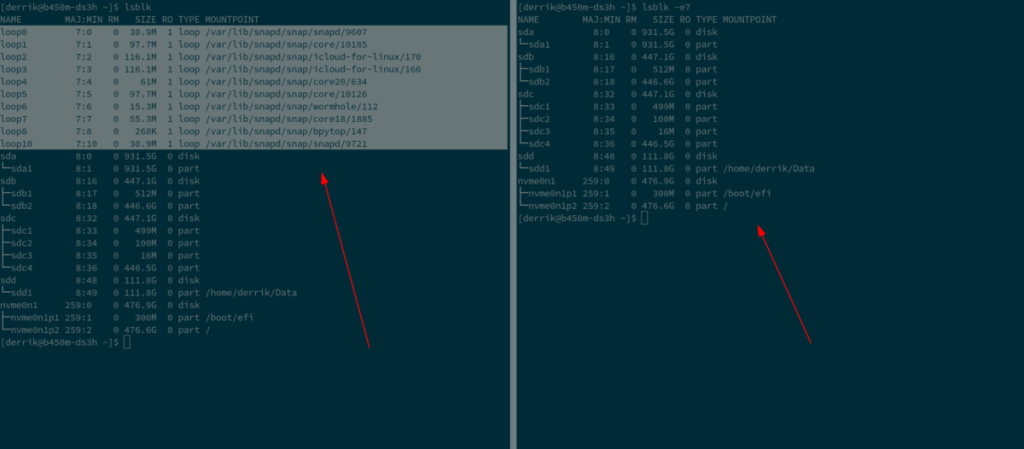 Paket snap adalah semacam sistem file, dengan program sandbox (AKA terisolasi) dari sistem lainnya. Snaps berada di Sandbox memiliki banyak hal positif, seperti kemampuan untuk membuat sesuatu datang pra-konfigurasi, tinggal di ruang terbatas jauh dari pengguna, dll. Namun, mereka juga dapat memperkenalkan beberapa gangguan serius bagi pengguna Linux.
Paket snap adalah semacam sistem file, dengan program sandbox (AKA terisolasi) dari sistem lainnya. Snaps berada di Sandbox memiliki banyak hal positif, seperti kemampuan untuk membuat sesuatu datang pra-konfigurasi, tinggal di ruang terbatas jauh dari pengguna, dll. Namun, mereka juga dapat memperkenalkan beberapa gangguan serius bagi pengguna Linux.
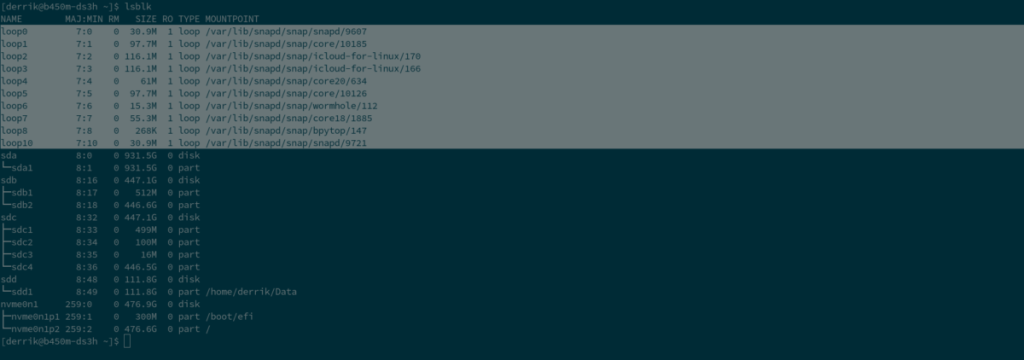
Terlepas dari betapa bagusnya mereka, masalahnya adalah karena Snaps hadir untuk pengguna Linux sebagai sistem file (meskipun terisolasi), mereka muncul ketika pengguna Linux menjalankan perintah sistem file lsblk . Ini secara efektif mengaburkan hard drive nyata dengan berton-ton informasi paket Snap, dan itu bisa sangat mengganggu.
Dimungkinkan untuk memfilter paket Snap dari alat LSBLK saat menjalankan perintah lsblk untuk melihat sistem file komputer Anda. Untuk melakukannya, buka jendela terminal dan jalankan perintah lsblk dengan sakelar baris perintah -e7. Switch ini akan menghapus sistem file SquashFS (paket Snap) dari output.
lsblk -e7
Jika Anda melihat Snaps muncul di output perintah lsblk pada akun root, perintah ini juga akan berfungsi di sana. Untuk memfilter Snap saat menggunakan akun root (atau masuk sebagai Sudo -s ), ambil perintah Sudo dan letakkan di depan lsblk -e7 .
sudo lsblk -e7
Jika Anda tidak suka menjalankan perintah sudo , Anda juga dapat masuk ke root dan kemudian menggunakan perintah lsblk -e7 . Misalnya, saya dapat dengan cepat masuk ke root dengan su dan kemudian menjalankan perintah filter.
su - lsblk -e7
Sakelar baris perintah "e" (tidak termasuk AKA) untuk perintah lsblk sangat kuat dan memiliki banyak fitur dan opsi yang sangat baik. Untuk informasi lebih lanjut tentang sakelar baris perintah "e" dan bagaimana Anda dapat menggunakannya untuk memfilter berbagai hal, silakan lihat manual lsblk .
Untuk mengakses manual lsblk , buka jendela terminal dan masukkan perintah man lsblk . Atau, simpan manual ke file teks yang dapat dibaca dengan:
man lsblk > ~/Documents/lsblk-manual.txt
Meskipun berguna untuk mengetahui bahwa sakelar baris perintah "e7", ketika dijalankan dengan perintah lsblk , akan memfilter paket Snap dari output perintah, agak membosankan harus mengingat untuk memasukkannya setiap kali. Jika Anda ingin membuat filter ini permanen, Anda dapat mengatur apa yang dikenal sebagai alias Bash.
Bash "alias" pada dasarnya adalah perintah "pintasan" yang memberi tahu baris perintah bahwa Anda ingin menjalankan perintah tertentu saat dimasukkan di terminal. Kita dapat menggunakan ini untuk membuat perintah lsblk -e7 bekerja saat Anda memasukkan perintah lsblk -e7 .
Sebelum kita membahas cara mengatur alias Bash yang akan secara otomatis menyaring Snaps, cadangan Bashrc Anda harus dibuat. Cadangan ini akan memudahkan untuk mengembalikan perubahan jika perlu.
Untuk membuat cadangan Bashrc Anda, masukkan perintah berikut di jendela terminal.
cp ~/.bashrc ~/bashrc-backup
Setelah Bashrc Anda dicadangkan, simpan di direktori home Anda. Atau letakkan di suatu tempat untuk diamankan.
Untuk mengatur alias Bash untuk lsblk , mulailah dengan membuka file Bashrc Anda untuk keperluan pengeditan menggunakan editor teks Nano.
nano ~/.bashrc
Setelah berada di dalam editor teks Nano, temukan ruang kosong. Jika file Bashrc Anda diisi dengan teks, gulir ke dalamnya, dan temukan tempat untuk mengetik dan memasukkan kode di bawah ini. Atau, tempatkan alias baru Anda tepat di bawah alias yang ada jika Anda sudah menyiapkannya.
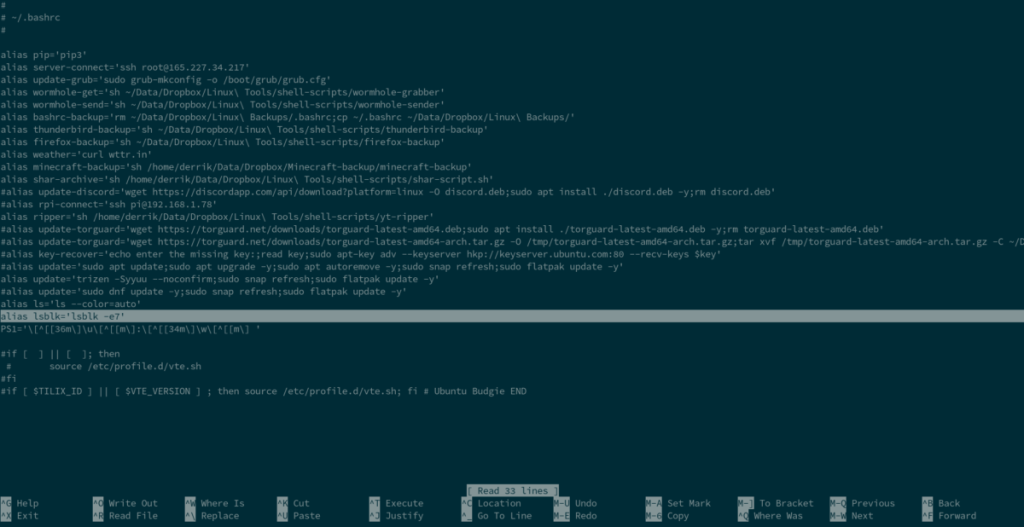
alias lsblk='lsblk -e7'
Setelah menulis alias baru di editor teks Nano, tekan tombol Ctrl + O pada keyboard. Setelah tombol ini ditekan, tekan tombol Enter untuk memberi tahu editor teks Nano untuk menyimpan hasil edit Anda. Kemudian, keluar dari editor teks dengan menekan Ctrl + X perintah.
Sekarang alias sudah diatur, tutup jendela terminal Anda dan buka kembali. Kemudian, masukkan perintah lsblk . Seharusnya secara otomatis menyaring Snaps dari output lsblk.
Memutuskan Anda tidak keberatan Snaps muncul sebagai perangkat saat menjalankan perintah lsblk di komputer Anda? Jalankan perintah ini untuk membatalkannya.
rm ~/.bashrc mv ~/bashrc-backup ~/.bashrc
Panduan lengkap untuk mencadangkan dan memulihkan profil pengguna di browser Brave dengan langkah-langkah yang jelas dan aman.
Pelajari cara menginstal Linux Lite, sistem operasi berbasis Ubuntu yang ringan dengan antarmuka XFCE4.
Jika Anda menggunakan banyak PPA di PC Ubuntu dan baru saja meningkatkan ke Ubuntu 20.04, Anda mungkin memperhatikan bahwa beberapa PPA Anda tidak berfungsi, karena
Baru mengenal Linux dan ingin menambahkan musik Anda ke Rhythmbox tetapi tidak yakin bagaimana melakukannya? Kami dapat membantu! Ikuti panduan ini saat kami membahas cara mengatur
Apakah Anda perlu mengakses PC atau Server Ubuntu jarak jauh dari PC Microsoft Windows Anda? Tidak yakin tentang bagaimana melakukannya? Ikuti bersama dengan panduan ini saat kami tunjukkan kepada Anda
Apakah Anda menggunakan browser web Vivaldi sebagai driver harian Anda di Linux? Apakah Anda mencoba mencari cara untuk mencadangkan pengaturan browser Anda untuk penyimpanan yang aman? Kami
Cara Mengunduh Podcast Dari Terminal Linux Dengan Podfox
Cara Menemukan File Duplikat Dan Membersihkannya Di Linux Dengan FSlint
Apakah Anda membutuhkan klien podcast yang bagus dan elegan untuk desktop Linux Anda? Jika demikian, Anda perlu mencoba CPod. Ini adalah aplikasi kecil yang ramah yang membuat mendengarkan
TuxGuitar adalah alat pembuat musik open-source. Dengan itu, pengguna dapat membuat dan mengedit tabulasi gitar mereka sendiri. Dalam panduan ini, kita akan membahas bagaimana caranya








